So löschen Sie Mojo: Reels & Video Editor
Veröffentlicht von: ArcheryErscheinungsdatum: October 28, 2024
Müssen Sie Ihr Mojo: Reels & Video Editor-Abonnement kündigen oder die App löschen? Diese Anleitung bietet Schritt-für-Schritt-Anleitungen für iPhones, Android-Geräte, PCs (Windows/Mac) und PayPal. Denken Sie daran, mindestens 24 Stunden vor Ablauf Ihrer Testversion zu kündigen, um Gebühren zu vermeiden.
Anleitung zum Abbrechen und Löschen von Mojo: Reels & Video Editor
Inhaltsverzeichnis:
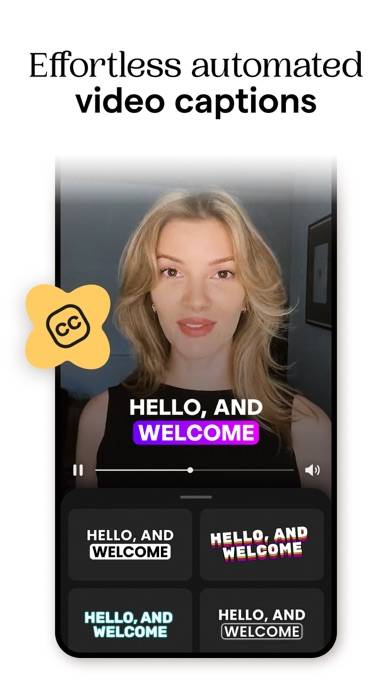
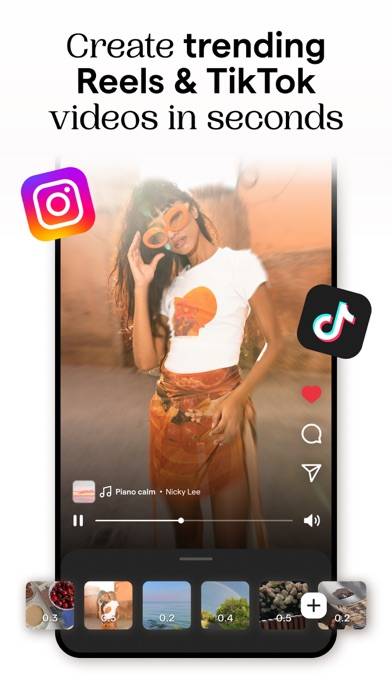
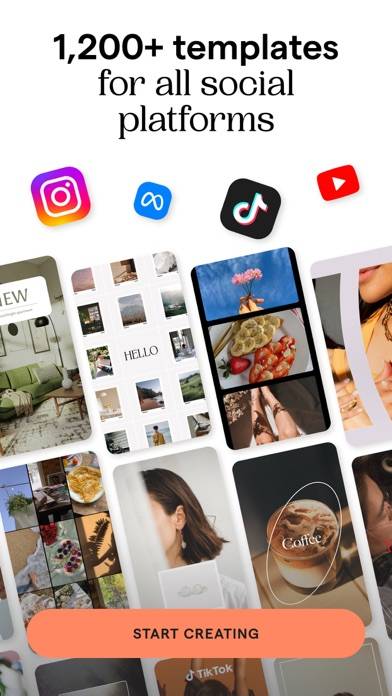
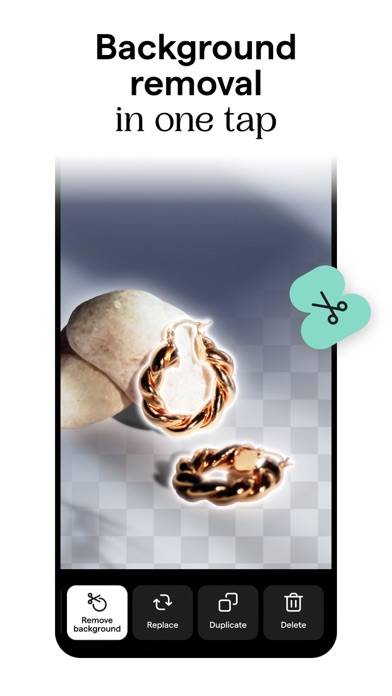
Anweisungen zum Abbestellen von Mojo: Reels & Video Editor
Das Abbestellen von Mojo: Reels & Video Editor ist einfach. Befolgen Sie diese Schritte je nach Gerät:
Kündigen des Mojo: Reels & Video Editor-Abonnements auf dem iPhone oder iPad:
- Öffnen Sie die App Einstellungen.
- Tippen Sie oben auf Ihren Namen, um auf Ihre Apple-ID zuzugreifen.
- Tippen Sie auf Abonnements.
- Hier sehen Sie alle Ihre aktiven Abonnements. Suchen Sie Mojo: Reels & Video Editor und tippen Sie darauf.
- Klicken Sie auf Abonnement kündigen.
Kündigen des Mojo: Reels & Video Editor-Abonnements auf Android:
- Öffnen Sie den Google Play Store.
- Stellen Sie sicher, dass Sie im richtigen Google-Konto angemeldet sind.
- Tippen Sie auf das Symbol Menü und dann auf Abonnements.
- Wählen Sie Mojo: Reels & Video Editor aus und tippen Sie auf Abonnement kündigen.
Mojo: Reels & Video Editor-Abonnement bei Paypal kündigen:
- Melden Sie sich bei Ihrem PayPal-Konto an.
- Klicken Sie auf das Symbol Einstellungen.
- Navigieren Sie zu „Zahlungen“ und dann zu Automatische Zahlungen verwalten.
- Suchen Sie nach Mojo: Reels & Video Editor und klicken Sie auf Abbrechen.
Glückwunsch! Ihr Mojo: Reels & Video Editor-Abonnement wird gekündigt, Sie können den Dienst jedoch noch bis zum Ende des Abrechnungszeitraums nutzen.
So löschen Sie Mojo: Reels & Video Editor - Archery von Ihrem iOS oder Android
Mojo: Reels & Video Editor vom iPhone oder iPad löschen:
Um Mojo: Reels & Video Editor von Ihrem iOS-Gerät zu löschen, gehen Sie folgendermaßen vor:
- Suchen Sie die Mojo: Reels & Video Editor-App auf Ihrem Startbildschirm.
- Drücken Sie lange auf die App, bis Optionen angezeigt werden.
- Wählen Sie App entfernen und bestätigen Sie.
Mojo: Reels & Video Editor von Android löschen:
- Finden Sie Mojo: Reels & Video Editor in Ihrer App-Schublade oder auf Ihrem Startbildschirm.
- Drücken Sie lange auf die App und ziehen Sie sie auf Deinstallieren.
- Bestätigen Sie die Deinstallation.
Hinweis: Durch das Löschen der App werden Zahlungen nicht gestoppt.
So erhalten Sie eine Rückerstattung
Wenn Sie der Meinung sind, dass Ihnen eine falsche Rechnung gestellt wurde oder Sie eine Rückerstattung für Mojo: Reels & Video Editor wünschen, gehen Sie wie folgt vor:
- Apple Support (for App Store purchases)
- Google Play Support (for Android purchases)
Wenn Sie Hilfe beim Abbestellen oder weitere Unterstützung benötigen, besuchen Sie das Mojo: Reels & Video Editor-Forum. Unsere Community ist bereit zu helfen!
Was ist Mojo: Reels & Video Editor?
Best editing app for instagram stories | mojo video app:
Um Mojo zu nutzen, lädst du einfach die App herunter und beginnst mit der Erkundung einer unserer über 1.200 einmaligen Vorlagen. Sobald du die gewünschte Vorlage ausgewählt hast, kannst du mithilfe einer Reihe von
Bearbeitungsfunktionen das perfekte Video erstellen. Die Größe lässt sich dann ganz einfach ändern und du kannst deinen Content mit einem Klick auf allen sozialen Plattformen teilen.
Beim Bearbeiten kannst du aus einer Reihe unserer Top-Funktionen wie dem Hinzufügen von automatischen Beschriftungen, Texteffekten, Filtern und dem Erstellen eines Rasters wählen. Du kannst auch eine unserer Trendvorlagen auswählen, die bereits perfekt mit einem Trend-Sound von Instagram und
TikTok kombiniert sind!
Mojo ist eine integrative App für alle. Egal, ob du ein Kreativer, Kleinunternehmer, Fotograf oder Neuling in den sozialen Netzwerken bist - es ist für jeden etwas dabei!